|
当用户将单位选择为“万”后,特定的列数字会自动变成万为单位的数字。例如用户选择“万”后,原来显示为1000的数字将显示为0.1万。案例内容包括条件格式设置、公式函数等内容。 操作步骤 1 下表是各个公司的数据情况,看到E列数据是数字计数形式,在浏览的时候还要数位数才能读出具体是多少,这样十分不方便。选中F1单元格,点击数据验证选项。 将Excel2013中的数据以万、十万、百万单位显示  2 弹出数据验证对话框,在验证条件中允许选择为序列,来源栏中输入万,十万,百万。之间的逗号要在英文半角状态下输入。 将Excel2013中的数据以万、十万、百万单位显示  3 在E1单元格输入公式,进行数据判断,=IF(F1="万",10000,IF(F1="十万",100000,1000000)) 将Excel2013中的数据以万、十万、百万单位显示  4 回车得到结果,10000,因为此时我们在F1中选择的是万。在F4单元格输入=E4/$E$1 将Excel2013中的数据以万、十万、百万单位显示  5 按下Enter键结果显示为660,双击填充柄,完成F列中的数据。 将Excel2013中的数据以万、十万、百万单位显示  6 此时在F1单元格单击下拉箭头,将单位改为十万,下方F列数据发生变化,一看66,就知道结果是66十万,即660万。 将Excel2013中的数据以万、十万、百万单位显示  7 同理,单位换算成百万,也是一样的,这样我们可以在第一时间快速得知输入数据的大小了。 将Excel2013中的数据以万、十万、百万单位显示 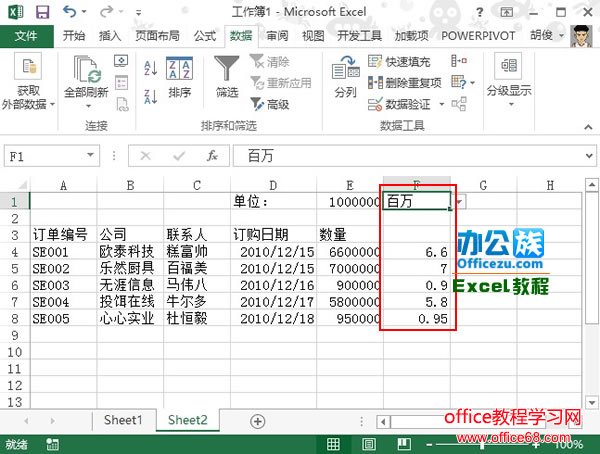
|